Os vamos a explicar las dos maneras que existen de ajustar el volumen de llamada y notificaciones en el iPhone. Algo que debéis saber todos para adaptar el nivel de sonido de timbres y avisos en vuestras necesidades.
Desde hace tiempo muchas personas nos preguntan sobre la función «Ajustar con botones», disponible dentro del menú de ajustes de «Sonidos y vibraciones». Por fin os traemos la respuesta en uno de nuestros tutoriales para iOS.
Y es que el sistema operativo de nuestro iPhone y iPad nos permite poder elegir el nivel de volumen con el que queremos recibir las llamadas, alertas, avisos, alarmas… . Nos permite seleccionarlo de manera automática o, si queremos, podemos ajustarlo muy fácilmente desde la pantalla principal de nuestro móvil o tableta.
Ajustar el volumen de llamada y notificaciones en iPhone y iPad:
https://youtu.be/i7BLA3BkT5c
Tenemos dos maneras de configurar el nivel de sonido de las llamadas y avisos en nuestro iPhone:
- Automática: Es la manera más cómoda de ajustarlo. Accedemos a Ajustes/Sonidos y vibraciones y en «Tono de llamada y avisos», desplazamos el selector de la barra para aumentar o bajar el sonido. Una vez configurado es el volumen general con el que sonará toda llamada, notificación, alarma… que suene en nuestro iPhone.
- Personalizada: Para ajustarlo a nuestro antojo dependiendo de la hora, lugar o momento en el que estemos, dentro de Ajustes/Sonidos y vibraciones deberemos activar la opción «Ajustar con botones». Esto nos permitirá, desde la pantalla principal, ajustarlo al nivel que deseemos subiéndolo y bajándolo desde los botones laterales del volumen.
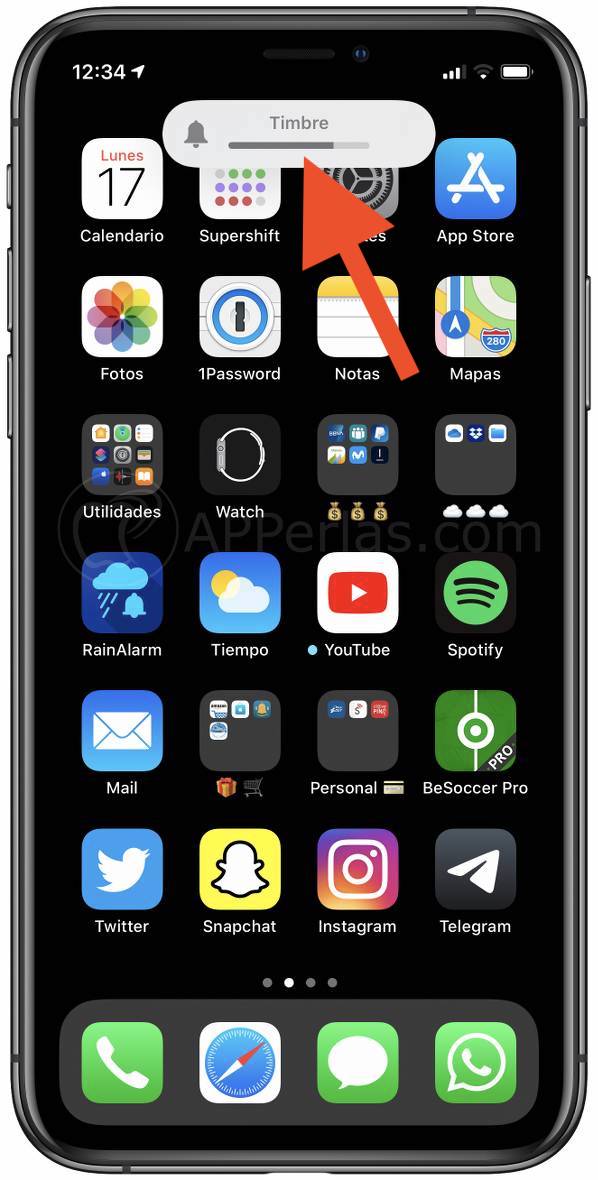
Si os preguntáis si esto es un impedimento para dar volumen a vídeos, apps, etc… deciros que desde dentro de las aplicaciones, al tocar los botones de volumen, se bajará y subirá el volumen para la app y no para ajustar el sonido del timbre y avisos del dispositivo.
Si quieres, por algún motivo, bajar y subir el sonido desde la pantalla principal de tu iPhone teniendo activada la opción de «Ajustar con botones», puedes hacerlo desde el centro de control.
Sin más y esperando que os haya servido nuestro artículo, os emplazamos a más noticias, tutoriales, trucos, aplicaciones… para vuestros dispositivos de Apple, en futuros post de APPerlas.com.
Saludos.
Apasionado de los productos APPLE y licenciado en apps.
En el mundo de los blogs desde 2010 escribiendo artículos a diario, todos sobre el ecosistema Apple. En mi haber tengo más de 6.000 artículos publicados ademas de haber participado en otros medios como revistas digitales, podcasts, blogs... .
Toda una vida dedicada a mi pasión por Apple y sus productos, la cual intento plasmar en mis artículos, vídeos de Youtube y publicaciones en redes sociales.
No soy capaz de que me suene cuando me llaman gracias
Comprueba que no tienes el botón del silencio activado o, también, comprueba que no tengas algún modo de concentración activo
Hola las notificaciones de WhatsApp me suenan bajo y ajuste del volumen está al maximo , tengo un 12 pro que lo estrene ayer , me podrían indicar que puedo hacer .
Has hecho esto? -> https://apperlas.com/iphone-no-se-oye-solucion/
hola tengo un IPHONE 12 MINI 64 GB, cuando recibo llamadas se comienza a bajar el volumen de timbre ¿que maniobra tengo que hacer para que no se baje el volumen’ gracias
Mira esto a ver si te sirve… https://apperlas.com/volumen-de-la-musica-iphone/
Hola, yo tuve el mismo problema, pero buscando y buscando descubrí que en los ajustes de Face ID y código, hay una opción que dice “requerir atención Face ID “ esa opción debes desactivarla y el tono sonará fuerte desde el comienzo hasta el fin, está función viene activada para que el usuario esté siempre mirando el dispositivo al momento de la llamada y así no es necesario el sonido tan fuerte. Espero te sirva
Muchas gracias Rubén
Solucionado
Muchísimas gracias, yo tenia el mismo problema y lo acabo de solucionar.
ME PUEDE AYUDAR, NECESITO SUBIRLE EL VOLUMEN A MI BOCINA YA QUE AL SACAR LLAMADA O RECIBIR LLAMA, EL VOLUMEN ES MUY BAJO Y CASI NO ESCUCHO A LA PERSONA CON LA QUE HABLO.
Mira a ver esto… https://apperlas.com/iphone-no-se-oye-solucion/
Si no es eso haz esto -> https://apperlas.com/ajustar-volumen-de-llamada-iphone-alarma-avisos/
Me pasa igual con mi iPhone XS, el volumen de llamada está bajo. Ni a través de la configuración (que está al máximo) ni de los botones. Al intentar subir con el botón, se detiene el timbre pero ni sube ni baja. Esto es reciente.
Apaga el iPhone y vuelve a encenderlo. Si sigue asi llama a Apple a ver si es que se ha averiado el altavoz.
hola, compre el iPhone 12 pro Max hace 2 días y cuando me llaman el tono de llamada suena fuerte al principio y empieza a disminuir, porfa alguien sabe algo al respecto???
Posiblemente tenga que ver con el tono que tengas seleccionado. Prueba a poner otros tonos a ver si se soluciona el tema.
Hola! para los que tienen el volumen bajo de su iPhone 12 les va este Tip: Se van a ajustes, accesibilidad, VoiceOver, audio, sonidos y vibración y bajo la función «igualar volumen de la voz» encuentran una barra de sonido… llévenla hasta el máximo! Listo! espero les sirva! Tenia el problema de alertas con bajo volumen!
Hola !! Eso que nos indicas tan solo sirve para subir o bajar el volumen de VoiceOver, no tiene nada que ver con las notificaciones. En caso de tener activo dicha función, si que puedes subir o bajar el volumen como comentar, pero recalcamos que tan solo es para la función VoiceOver, ni sube ni baja el sonido del sistema.
Hola, me pasa lo mismo que a David. y he seguido las indicaciones, He probado mil cosas. También es con un iPhone 12 Mini que estrene ayer.
Hola !! Prueba a actualizar el iPhone y después seguir nuestros pasos. Recientemente salió una actualización que corregía varios errores del iPhone 12 Mini, quizás este sea uno de ellos
Hola buenas, ayer compré un iPhone 12 mini y eso de ajustar el volumen no funciona, lo pongo para hacerlo como siempre y suena bajito y si tocó los botones para dar volumen deja de sonar. Alguien me podría orientar gracias.
Hola!! La mejor forma de hacerlo es tal y como explicamos en el artículo, el apartado de «Ajustar de forma manual». De esta forma no tendrás ningún problema.